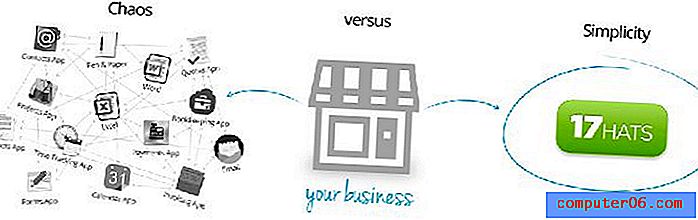Kuidas arvutada tähemärke programmis Excel 2013
Viimati värskendatud: 16. aprillil 2019
Excel 2013-s on palju valemeid, mis aitavad teil andmeid analüüsida. Sageli võimaldavad need valemid teil oma lahtrites matemaatilisi toiminguid teha (nagu lahutamine) ja valemid muudavad nende toimingute värskendamise lihtsaks, kui juhtub, et muudate andmeid ühes neist lahtritest.
Mõnikord peate võib-olla kasutama Exceli, et teha midagi, mida oleks käsitsi teha ebamugav, näiteks lahtris sisalduvate tähtede, numbrite või erisümbolite loendamine. Õnneks on Excel 2013 valemiga, mis suudab seda tähemärkide arvu automatiseerida, säästes sellega vaeva, mis tuleneb kõigi nende märkide käsitsi loendamise vajadusest.
Exceli tähemärkide loendamise valem
Kui külastate just seda lehte, et saada valem kiiresti, siis siin see on:
= LEN (XX)
Lisateabe saamiseks selle valemi kasutamise kohta ja piltide kohta selle kasutamise kohta võite jätkata järgmisse jaotisse.
Excel 2013 - kuidas lahtrisse tähemärke loendada
Allpool toodud juhised näitavad teile, kuidas kasutada valemit arvutustabeli ühes lahtris olevate märkide arvu loendamiseks. Nagu ka teised Exceli valemid, kui kopeerite lahtri valemiga ja kleepite selle ülejäänud lahtritesse reasse või veergudesse, värskendab Excel lahtriviiteid automaatselt, et arvestada ka teiste lahtrite tähemärke.
Võite isegi astuda selle sammu kaugemale ja kasutada veeru all SUM-valemit, kus olete loendanud üksikute lahtrite tähemärgid, et saada kogu veeru tähemärkide arv.
1. samm: avage Exceli arvutustabel, mis sisaldab lahtrit tähtedega, mida soovite loendada.
2. samm: klõpsake lahtri sees, kus soovite kuvada märklaudude arvu sihtrühmas.

3. samm: tippige = LEN (XX), kuid asendage valemi XX osa lahtri asukohaga, mida soovite loendada. Näiteks alloleval pildil oleks valem = LEN (A2) .
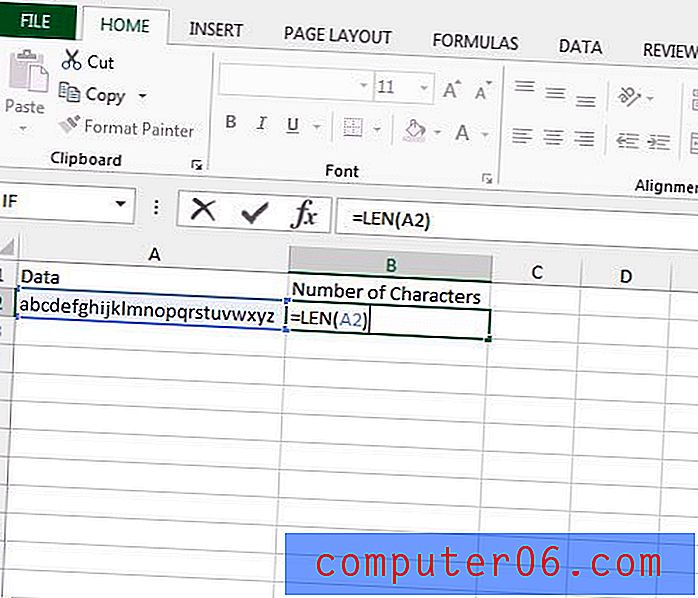
4. samm: valemi täitmiseks vajutage klaviatuuril sisestusklahvi . Seejärel peaksite nägema märklaudade arvu märklaudis.
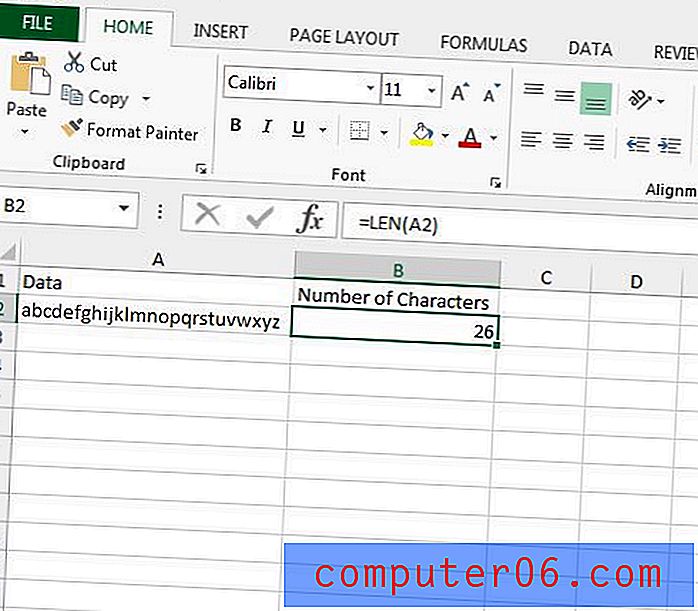
lisamärkmed
- Excel arvestab selle valemiga tühikuid tähemärkidena.
- Funktsiooni SUM lisamisega saate mitme lahtri tähemärkide arvu kokku. Näiteks valem, mis loendab tähemärkide koguarvu lahtrites A2 kuni A6, näeks välja = SUM (LEN (A2), LEN (A3), LEN (A4), LEN (A5), LEN (A6))
Kokkuvõte - kuidas loendada tähemärke rakkudes Excelis
- Klõpsake lahtri sees, kus soovite tähemärkide arvu kuvada.
- Tippige = LEN (XX) ja asendage XX lahtriga, mida soovite loendada.
- Vajutage klaviatuuril Enter .
Kas teil on lahtrijada, mis kõik sisaldab tühikut või erimärki, ja otsite viisi nende eemaldamiseks? Siit saate teada, kuidas valemiga lahtrist esimene märk eemaldada ja kuidas andmete redigeerimisel aega kokku hoida.